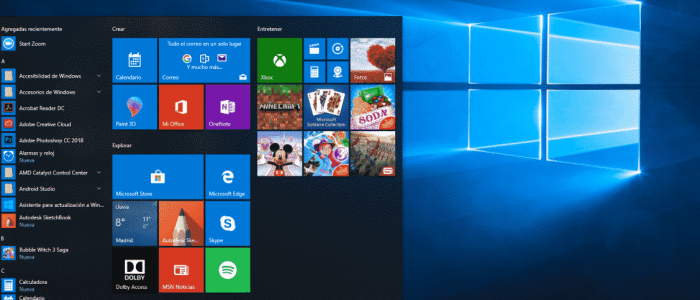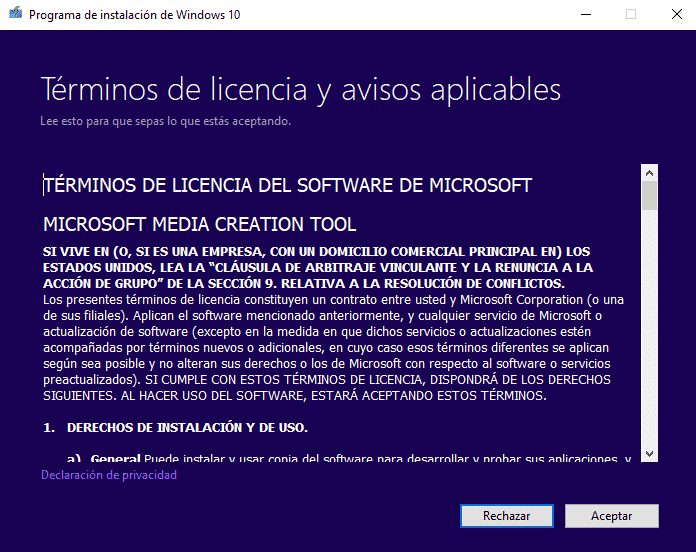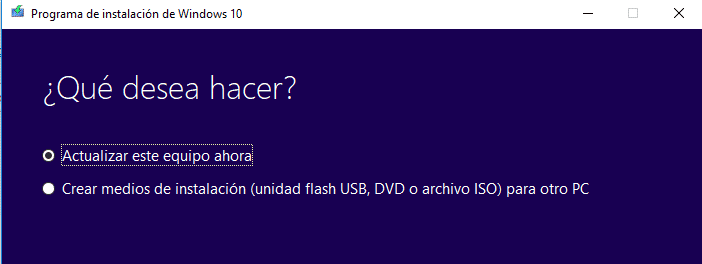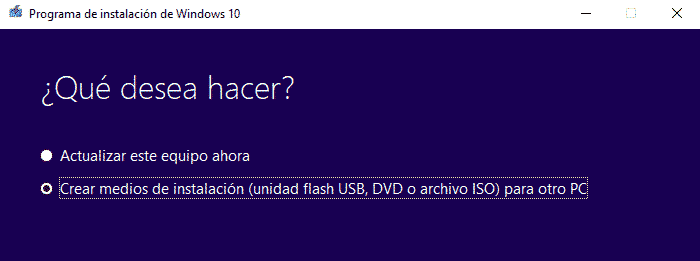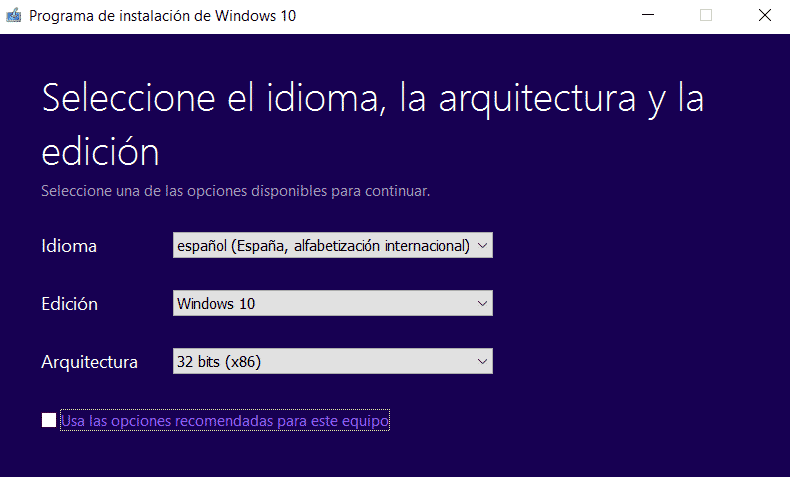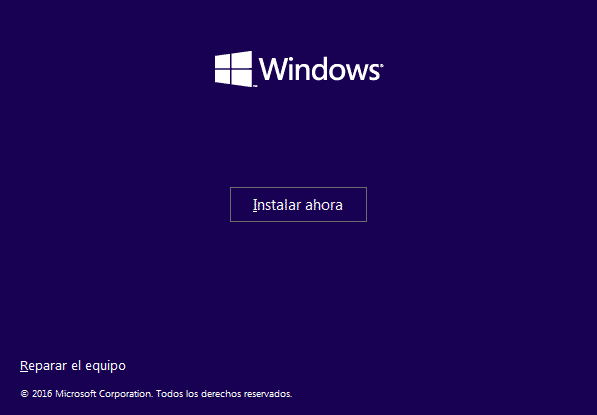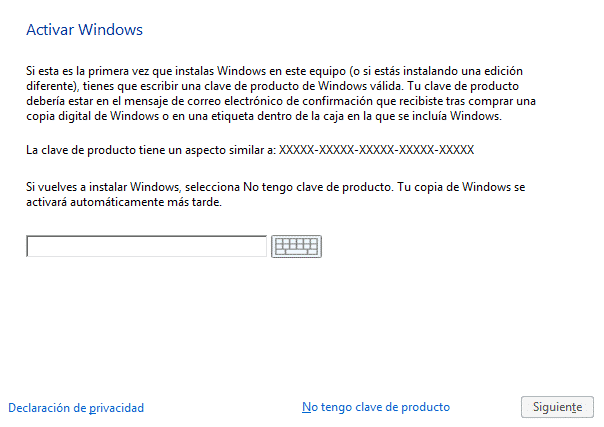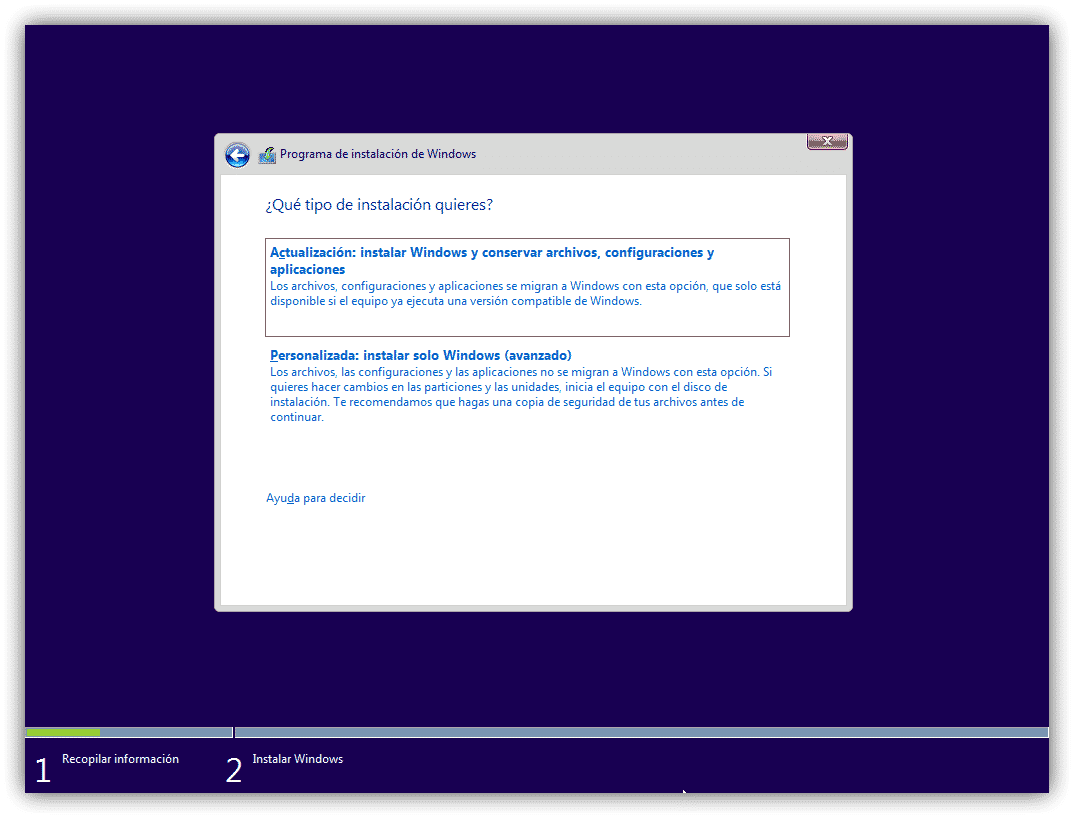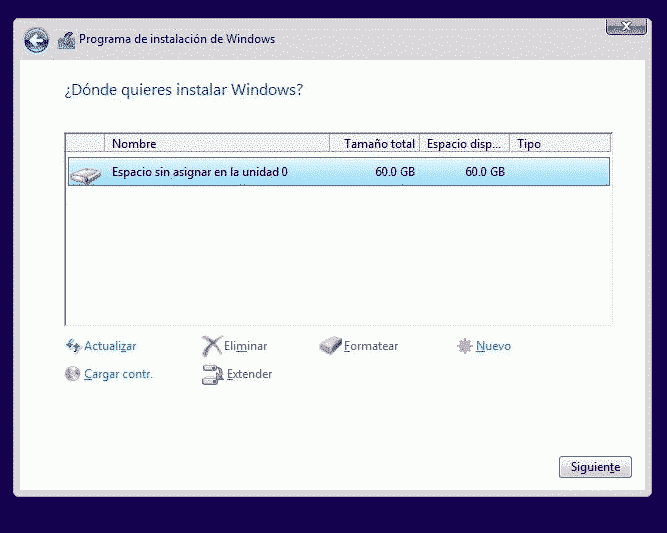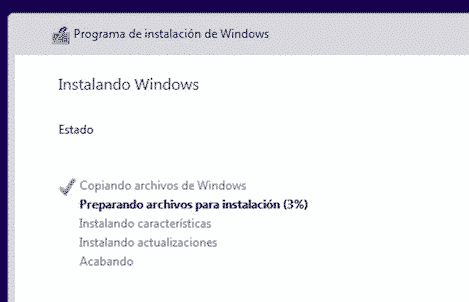Stimmt es, dass jeder Windows 10 auf seinem Computer installieren kann, ohne das Haus zu verlassen, auch wenn er es noch nie zuvor getan hat? Welche Methoden gibt es, um einen Computer auf die Werkseinstellungen zurückzusetzen, und welche ist die beste für Sie? Was ist nötig, um das Betriebssystem eines PCs zum ersten Mal neu zu installieren, ohne jemals Informatik studiert zu haben? Wie kann man eine Festplatte formatieren und Windows 10 erneut installieren, ohne bei dem Versuch, den Computer als neu zu belassen, zu sterben?
Es gibt so viele Gründe, warum Sie Windows 10 neu installieren möchten, wie es Möglichkeiten gibt, dies zu tun.
Egal, ob Sie von Windows 7 oder 8 kommen oder das Betriebssystem von Grund auf neu installieren möchten, Sie werden verschiedene Wege finden, für die Sie das eine oder andere benötigen.
Obwohl die meisten Probleme, die normalerweise dazu führen, dass jemand seinen Computer formatieren möchte, gelöst werden können, suchen die meisten Menschen nach einer schnellen Methode, die wirklich jeden Fehler behebt.
Das Formatieren Ihres Computers bedeutet, dass Sie jede letzte Datei verlieren, die Sie darauf abgelegt haben, aber wenn Ihr Betriebssystem abgestürzt ist und Sie nicht herausfinden möchten oder können, wie Sie es reparieren können, ist Formatieren möglicherweise die beste Option.
5 Gründe, Ihren Computer zu formatieren
Viele Leute, wenn die Lösung all ihrer Computerprobleme in dieser drastischen Lösung liegt: Formatieren der Festplatte.
Obwohl es nicht immer notwendig ist, bringen wir durch die Formatierung des Computers unseren Computer wieder in seinen ursprünglichen Zustand, frei von Libre und anderer Malware, aber beseitigen auch alle Spuren unserer Dateien.
Es ist fast immer möglich, ein Backup zu erstellen. Ihr Computer kann jedoch weiterhin Fehler auslösen oder es kann einfach unmöglich sein, ihn wiederherzustellen. Manchmal ist eine Neuinstallation des Betriebssystems normalerweise die beste Lösung.
Der Computer bootet nicht
Egal was Sie tun, aber Windows wird nie geladen.
Sie haben die Optionen Datenträger reparieren, Computer wiederherstellen ausprobiert und haben keine technischen Kenntnisse. Das Formatieren Ihres Computers ist die einfachste Möglichkeit, den Fehler zu beheben.
deine festplatte ist voll
Ohne es zu merken, hat Ihre Festplatte ihre maximale Kapazität erreicht.
Sie könnten die Dateien von Hand löschen, aber Sie haben es überprüft und stellen fest, dass die meisten von ihnen Müll sind, den Sie sofort löschen möchten. Die Lösung? Format.
Auf diese Weise werden Sie es beseitigen und viel Zeit sparen, da es höchstwahrscheinlich Dateien gibt, die Sie nicht finden können, da sie temporär und nicht sichtbar sind.
Wenn Sie versucht haben, Ihren PC zu reinigen, aber es hat nicht funktioniert, können Sie die Festplatte formatieren und Windows neu installieren.
Es werden viele Fehler angezeigt
Wenn Warnungen und Fehlermeldungen nicht mehr auftauchen, können Sie versuchen, Informationen darüber zu finden und das Problem selbst zu beheben. Wenn Sie jedoch Computer wurde mit einem Virus infiziert, hat es möglicherweise einige Systemdaten beschädigt und das System funktioniert möglicherweise nicht mehr gleich.
Das Formatieren und Neuinstallieren des Betriebssystems würde Ihren Computer schnell und sicher in seinen ursprünglichen Zustand zurückversetzen.
Ihre Windows-Version ist veraltet
Vielleicht gehören Sie immer noch zu den Leuten, die bei Windows 7 oder Windows 8 bleiben, und denken, dass es an der Zeit ist, die Verbesserungen der neuen Version auszuprobieren.
Obwohl es die Möglichkeit gibt, zu aktualisieren, ohne Dateien und Einstellungen zu verlieren, ziehen es viele Benutzer vor, eine Neuinstallation durchzuführen und zuerst die Festplatte ihres Computers zu formatieren.
Ihr Computer läuft zu langsam
Wenn Ihr System langsamer wird, aber keine Fehlermeldungen angezeigt werden, fragen Sie sich wahrscheinlich, was Sie tun können.
Wenn es sich nicht um ein Hardwareproblem handelt, wird die Formatierung Ihrem Computer wahrscheinlich die Bereinigung geben, die er benötigt, um wieder mit seiner normalen Geschwindigkeit zu laufen.
Was benötige ich, um Windows 10 zu installieren?
Nur wenn Sie eine Neuinstallation auf Ihrer Festplatte oder in einer virtuellen Maschine durchführen möchten, benötigen Sie:
- Ein USB-Stick, eine DVD oder ein Rohling
- Die ISO des Betriebssystemabbilds, das Sie auf Ihr Wechselmedium brennen werden.
Wenn Sie von Windows 7 oder 8 upgraden oder beabsichtigen, Windows 10 auf den Werkszustand zurückzusetzen, benötigen Sie nichts Besonderes, außer dass der Computer, auf dem Sie Windows auf die Werkswerte zurücksetzen möchten, Windows 10 hat bereits installiert.
So erhalten Sie eine Windows 10-Lizenz
Derzeit gibt es verschiedene Methoden, um einen Schlüssel oder eine Lizenz zu erhalten, damit Sie Windows 10 installieren können. Ihnen stehen kostenlose und kostenpflichtige Lösungen zur Verfügung:
- Aktualisieren Sie von Windows 7 oder 8
Wenn Sie einen PC haben, dessen Betriebssystem noch Windows 7 oder Windows 8 ist, sollten Sie wissen, dass Microsoft auch heute noch ein kostenloses Update-Tool anbietet. Es ist auch möglich, Windows 10 zu installieren und eine Windows 7- oder 8-Lizenz zu verwenden, um ein voll funktionsfähiges Windows 10 zu erhalten. - Kaufen Sie einen neuen Windows 10-PC
Wenn auf einem Computer, den wir gerade gekauft haben, Windows 10 installiert ist, stammt der Schlüssel im Allgemeinen wahrscheinlich aus der UEFI-Firmware. Sie müssen nur Windows 10 auf Ihrem PC installieren und der Schlüssel wird automatisch von einem Chip auf dem Motherboard hinzugefügt. - Kaufen Sie eine Windows 10-Lizenz
Es ist normal, dass Sie keine Lizenz haben, wenn Sie Ihren PC aus Teilen zusammenbauen. In diesem Fall können Sie, wie bei früheren Versionen üblich, eine Windows 10-Lizenz von der Microsoft-Website kaufen. Wenn Sie Student sind, hat Ihr Studienzentrum oder Ihre Universität möglicherweise eine Vereinbarung unterzeichnet, um eine kostenlose Windows 10-Lizenz anzubieten. Sie können die Version auswählen Zuhause sei es für den Heimcomputer oder um Windows 10 Professional für ein Unternehmen zu kaufen, wobei es je nach Geschmack und Bedarf unterschiedliche Versionen gibt. - Verwenden Sie keine Lizenz
Sie können Windows 10 auch installieren, wenn Sie keinen Produktschlüssel eingeben. Es erscheinen jedoch einige Meldungen auf dem Bildschirm, die darauf hinweisen, dass Ihre Version aktiviert werden muss. Sie können Windows 10 ohne Lizenz verwenden, aber Sie können es jederzeit aktivieren, indem Sie den Microsoft Store besuchen, um eine zu kaufen.
Sobald Sie wissen, welche Methode für Sie am besten geeignet ist, ist es an der Zeit, Windows 10 auf Ihrem Computer zu installieren.
So führen Sie ein Upgrade von Windows 7 oder 8 auf Windows 10 durch
Wenn auf Ihrem Computer bereits Windows 7 oder Windows 8.1 installiert war, können Sie das Update-Tool von Microsoft verwenden. Damit können Sie Windows 10 installieren und bei Bedarf zur vorherigen Version zurückkehren.
Der erste Schritt ist das Herunterladen der Tool zum Upgrade Ihres Computers auf Windows 10 und folgen Sie den Anweisungen, die nach der Ausführung auf dem Bildschirm erscheinen. Um von einer früheren Windows-Version auf Windows 10 zu aktualisieren, wählen Sie einfach „Diesen PC jetzt aktualisieren“, um die Installation zu starten.
Das Tool beginnt mit dem Herunterladen der erforderlichen Dateien für die Installation von Windows 10 und beginnt dann mit dem Installationsvorgang.
So führen Sie eine saubere Installation von Windows 10 durch
Wenn Sie kein Upgrade von einer vorhandenen Windows-Installation durchführen möchten, können Sie Windows 10 von der offiziellen Microsoft-Website herunterladen und direkt eine Neuinstallation ausführen.
Laden Sie einfach das Update-Tool herunter und führen Sie es aus. Wählen Sie „Installationsmedium (USB-Stick, DVD oder ISO-Datei) für einen anderen PC erstellen“.
Sie müssen nun die Sprache, Edition und Architektur auswählen, die es Ihnen ermöglichen, mit der Installation von Windows 10 zu beginnen. Wenn Sie Ihren PC kürzlich gekauft haben, wird die 64-Bit-Version höchstwahrscheinlich zu Ihnen passen, während, wenn Ihr PC mit einer 32-Bit-Version geliefert wurde, bit CPU, dann müssen Sie diese Version installieren.
Wenn Sie Windows 10 auf Ihrem aktuellen PC installieren möchten, aktivieren Sie am besten das Kontrollkästchen „Die empfohlenen Optionen für diesen PC verwenden“.
Die bequemste Option ist die Wahl eines USB-Flash-Laufwerks. Um Windows 10 jedoch in einer virtuellen Maschine zu installieren, müssen Sie die Option „ISO-Datei“ auswählen. Auf diese Weise lädt das Tool selbst eine ISO-Datei herunter, sodass Sie in die virtuelle Maschine booten können, auf der Sie es installieren möchten.
Sobald Sie es erstellt haben, fügen Sie es einfach in den PC ein, auf dem Sie Windows installieren möchten. Sie müssen von dem Gerät booten, auf das Sie Ihre Version von Windows 10 heruntergeladen haben. Dazu müssen Sie die Boot-Optionen im BIOS steuern und Ihr Gerät als Boot-Medium auswählen.
Daraufhin erscheint der Installationsbildschirm, in dem Sie Ihre Sprache, das Zeit- und Währungsformat sowie die Tastatur oder Eingabemethode auswählen können.
Tippen Sie auf Weiter und dann auf Jetzt installieren.
Irgendwann im Prozess werden Sie aufgefordert, den Aktivierungscode einzugeben. Sie können es tun oder den Schritt überspringen. In jedem Fall wird diese Meldung möglicherweise nicht angezeigt, wenn Windows 10 automatisch einen Schlüssel erkennt, der der Hardware Ihres Computers zugeordnet ist.
Auf die Frage "Welche Installationsart möchten Sie?" Wählen Sie dann „Benutzerdefiniert: Nur Windows installieren“, wenn Sie eine saubere Systeminstallation durchführen und alle Dateien und Daten von Ihrem PC entfernen möchten. Um Dateien und Einstellungen beizubehalten, klicken Sie auf „Aktualisieren: Windows installieren und Dateien, Einstellungen und Apps beibehalten“.
Auf dem nächsten Bildschirm müssen Sie auswählen, auf welcher Festplatte Windows 10 installiert werden soll.Wenn mehrere Optionen angezeigt werden, möchten Sie sie möglicherweise alle löschen.
Aber Vorsicht! weil das Löschen einer Partition das Löschen aller Dateien bedeutet, die diese Partition enthält. Stellen Sie sicher, dass Sie Ihre wertvollen Dateien sichern, bevor Sie dies tun.
Sobald Sie alle Partitionen gelöscht haben, sehen Sie, dass „Nicht zugewiesener Speicherplatz“ angezeigt wird. Wählen Sie ihn einfach aus, indem Sie einmal auf den Block klicken, und klicken Sie auf „Neu“, um ihn zu formatieren. Klicke weiter um fortzufahren.
Sobald Windows 10 mit der Installation beginnt, kümmert es sich um alles selbst und kann während des Vorgangs mehrmals neu gestartet werden. Sobald der Vorgang abgeschlossen ist, sehen Sie die Schnittstelle, um Windows auf Ihrem neuen PC zu konfigurieren und Konten und andere Einstellungen zuzuweisen.
So installieren Sie Windows 10 auf einem PC neu, auf dem bereits Windows 10 installiert ist
Wenn auf Ihrem Computer bereits Windows 10 installiert ist und Sie es erneut installieren möchten, finden Sie hier eine Erklärung dazu.
Von Update Creators aus können Sie Windows 10 neu installieren, um es wie neu zu belassen. In Windows Defender finden Sie Optionen, um Ihren Computer so zu belassen, wie Sie ihn aus der Verpackung genommen haben, mit den Anwendungen des Herstellers; Sie können jedoch auch eine saubere Version installieren, um einfach das Betriebssystem Windows 10 zu haben.